Sisukord
See artikkel on kirjutatud selleks, et aidata kasutajatel teisendada MKV-videod (HD-video, 720p/1080p) MP4-vormingusse, et teisendatud MP4-videofaili saaks mängida mis tahes seadmes või programmis, mis seda toetab, kaotamata seejuures kõrglahutusega video kvaliteeti, mida MKV pakub. Matroska Multimedia Container (aka MKV) on avatud standard ja populaarne videoformaat, kuid seda ei toeta kõik seadmed, näiteks iPadid,iPhone, Apple TV.

MKV pakub palju funktsioone, toetab mitmeid multimeediaformaate (erinevad video-, heli- ja subtiitrite formaadid) ning võib ühte faili mahutada piiramatu arvu video-, heli-, pildi- või subtiitrite lugusid. Siiski ei toeta seda mõned vanad digiseadmed ega Apple'i seadmed (iPAd, iPad mini, iPod, iPhone ja AppleTV) ega iTunes multimeediaprogramm.
Selles õpetuses leiate üksikasjalikud juhised selle kohta, kuidas hõlpsasti teisendada mis tahes MKV-videofaili MP4-videoks, kaotamata seejuures algset videokvaliteeti.
- Seotud artikkel: Teisenda MKV MP4-ks, kasutades VLC Media Playeri.
Kuidas teisendada MKV et MP4 Video kasutades MkvToMp4 converter.
1. Lae alla MkvToMp4 videokonverter. *
MkvToMp4 converter on tasuta, kaasaskantav rakendus, mis suudab konverteerida mkv/m2ts/mts videofaile Mp4 või M4v videofailideks, ilma videot ümber konverteerimata/transkodeerimata (kui algne video on H264 formaadis). MkvToMp4 converter toetab mitut sisemist ja välist helirada ning toetab ka järgmisi subtiitrite formaate: srt, ass, ssa, ttxt.
2. Väljavõte . MkvToMp4_0.224.zip faili.
3. Uurige väljavõetud kausta sisu ja käivitage seejärel käsk MkvToMp4.exe rakendust kaustast "x32", kui teil on 32-bitine operatsioonisüsteem, või kaustast "x64", kui teil on 64-bitine operatsioonisüsteem.
4. MkvToMp4 konverteri ekraanil klõpsake nuppu Lisa nupp.
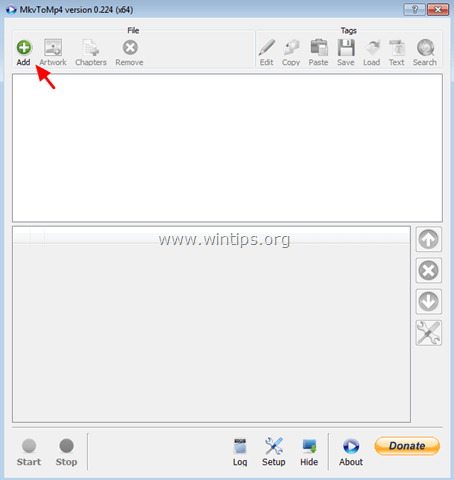
5. Valige MKV videofail, mida soovite teisendada MP4 ja klõpsake nuppu Avatud .
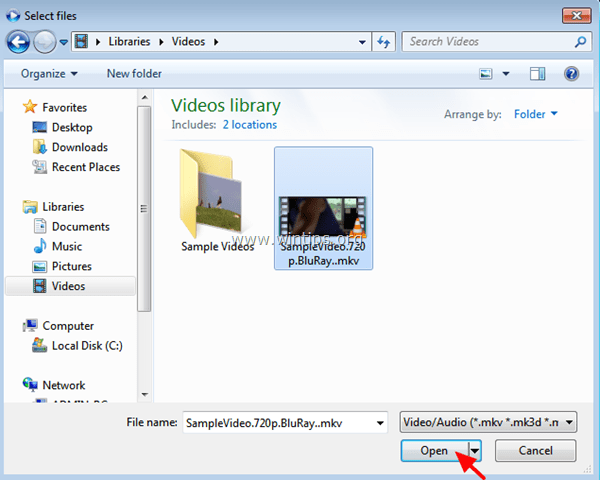
6. Seejärel valige Seadistamine nupp.
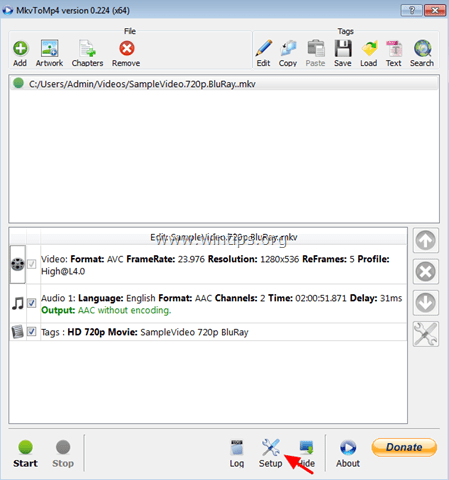
7. Veebilehel Video vahekaart, valige MP4 ja klõpsake Salvesta
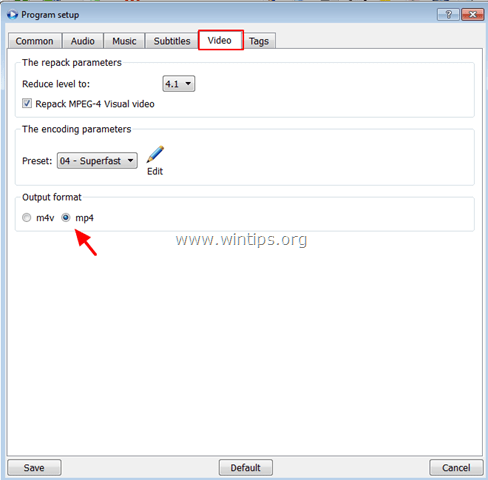
8. Lõpuks klõpsake Start nupp.
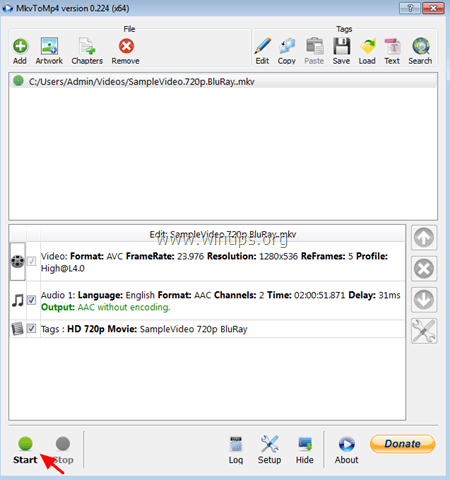
9. Nüüd oodake paar minutit, kuni protsess on lõpule viidud.
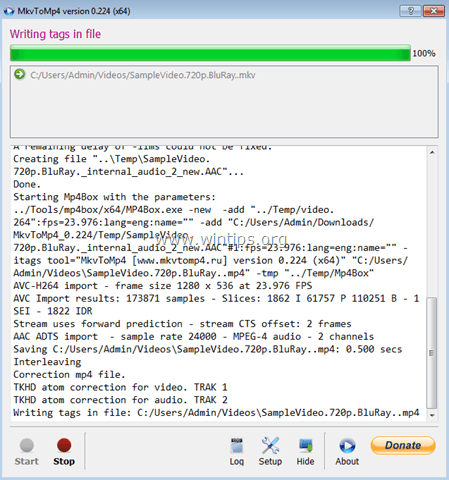
See on kõik!
Andke mulle teada, kas see juhend on teid aidanud, jättes oma kogemuse kohta kommentaari. Palun meeldige ja jagage seda juhendit, et aidata teisi.

Andy Davis
Süsteemiadministraatori ajaveeb Windowsi kohta





